EaseUS Todo Backup Free Review with Features – 完整指南
已發表: 2023-05-02今天,我們將回顧 EaseUS ToDo Backup 軟件。 在這裡您可以找到有關該軟件的所有信息。 繼續閱讀!
您是否有大量數據需要備份,但不確定如何開始? 我們能夠理解您的困境,因為市場上充斥著許多備份產品,很難從中選擇最適合您需求的產品。 您應該考慮這些功能、它們的工作情況以及成本。
長期以來,我們首選的 Windows 備份工具之一是 EaseUS ToDo Backup。 它適應性強、可靠且使用起來極其簡單。 EaseUS Todo Backup 允許自動備份系統驅動器、某些文件和文件夾以及整個硬盤。 更新版本具有創新設計,最重要的是,雲存儲,同時仍提供更多相同的強大功能。 EaseUS Todo Backup 是其他人普遍推薦的備份程序之一。 讓我們進入細節。
什麼是 EaseUS ToDo 備份?
EaseUS Todo Backup 被廣泛認為是當今市場上最有效的備份解決方案之一。 在功能方面,它包括您在數據管理、備份和恢復方面可能需要的一切。 它詳盡無遺,速度快如閃電,並且在其高級版本中非常有效。 EaseUS Todo Backup 中的恢復功能使將備份文件安裝為虛擬硬盤成為訪問備份數據的最簡單方法。
EaseUS ToDo 備份的顯著特點
以下是您必須了解的 EaseUS ToDo Backup 軟件的最佳功能。
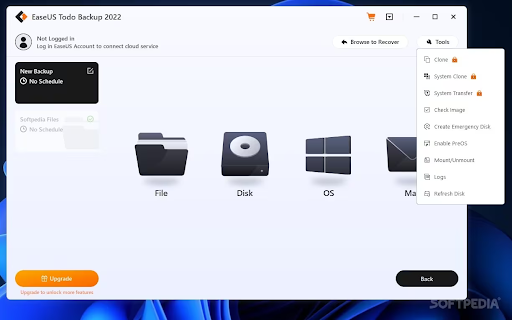
備份
除了完全 EaseUS Todo Backup(文件、文件夾、分區、磁盤和系統)備份之外,您還可以根據先前的完全備份進行差異(增量)備份。
EaseUS Todo Backup WinPE 是一個額外的備份選項,即使您的計算機無法啟動,它也能讓您製作可啟動 CD 並保護您的數據。
另請閱讀:如何選擇備份軟件 – 完整指南
多路徑存儲
您的備份可能存儲在網絡磁盤、雲或外部硬盤驅動器上。 儘管雲存儲長期以來一直是 Todo Backup 多路徑存儲的一部分,但最近才對所有 Todo Backup 免費計劃用戶免費提供,最大可訪問 250 GB。
調度
當您可以計劃下一天、下一周或下個月的自動備份並設置定期重複備份時,就無需擔心忘記備份數據。 Home 計劃還附帶 AI Smart Backup,它使用 EaseUS 每週進行增量備份。
恢復
系統映像恢復、可啟動恢復、右鍵單擊恢復和災難恢復都可以通過 Todo Backup 實現。 從不可啟動的機器恢復數據是不可能的,但是,基於早期備份的系統恢復是可能的。 如果您選擇高級工具版,您可以將系統備份映像還原到具有不同硬件甚至虛擬機的計算機。
未加密的備份可能會危及數據的隱私。 Todo Backup 允許您為所有備份添加密碼,因為它了解這對您的重要性。
客戶支持
EaseUS 已為其所有客戶建立了一條全天候可用的客戶支持熱線,Todo Backup Advanced Server 和 Technician 計劃的訂戶將獲得優先服務保證。 實時聊天是聯繫 EaseUS Todo Backup 支持團隊的最有效方法。
如果您需要有關 Todo Backup 的幫助,您可以諮詢該組織的官方支持中心,其中有針對每個產品的深入教程和指南。 您還可以選擇與客戶服務代表或技術人員進行實時聊天,具體取決於您的查詢具體情況和問題的嚴重程度。
EaseUS 還提供稱為高級一對一遠程協助的服務。 使用此選項,支持專家將使用名為 TeamViewer 的程序連接到您的計算機並嘗試解決問題。 這種客戶關懷有幾種不同的風格,每一種都有其獨特的響應時間、成本和有效期的組合。
如何備份或映像系統?
優秀的Windows備份鏡像軟件,EaseUS Todo Backup提供完整、增量和差異備份。 用戶可以根據自己的需要選擇備份類型。 用戶還可以為每天、每週、每月或每年的備份設置 Windows 系統備份計劃。 除了備份選項,它還具有克隆和操作系統遷移功能。

第 1 步:下載並啟動 EaseUS Todo Backup。通過啟動新任務並選擇目標位置,通過 UI 啟動系統備份,或者讓它默認確定最佳位置。 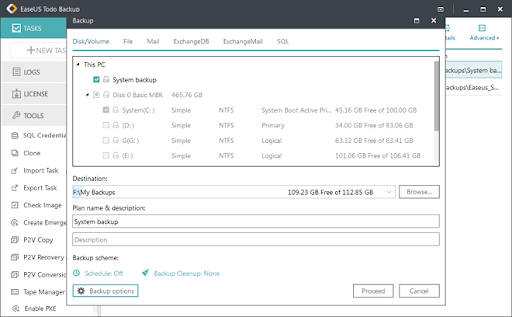
第二步:定時備份。用戶可以選擇一次性、每日、每週或每月的備份計劃。 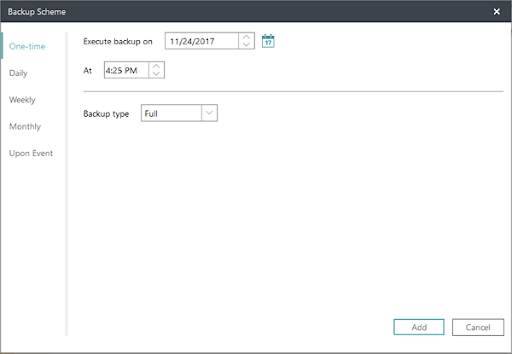
第 3 步:通過選擇備份選項,您可以額外配置備份壓縮、密碼保護和拆分。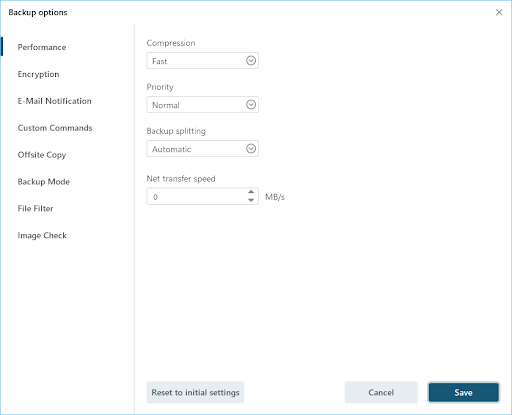
步驟 4:要完成系統備份,請單擊“繼續”。
另請閱讀:如何在 Windows 10 中快速輕鬆地刪除備份文件
EaseUS ToDo 備份軟件的優缺點:
為了提供一個簡明的總結,我們突出了最重要的優點並包括了一些缺點。
優點
- 允許備份系統分區。
- 包含真正有用的預操作系統應用程序。
- 輕巧快速。
- 多功能。
- 便於使用。
缺點
- 缺乏一些典型特徵。
- 許多功能看起來很有用,但如果不付費就無法使用。
EaseUS ToDo 定價:
EaseUS 提供免費版本的 ToDo Backup,它帶有許多有用的備份功能,例如創建完整系統映像備份的選項。 功能齊全的 EaseUS ToDo Backup Home 為 Windows PC 和 MacOS 用戶提供了更多備份和磁盤映像功能,支持此免費版本。
家庭版提供多種配置可供購買,包括包含或不包含終身免費更新,以及按月訂閱並在包中包含雲存儲。 撰寫本文時各版本的價格如下:
EaseUS ToDo Backup Home(永久)——除了上述訂閱許可外,ToDo Backup Home 還提供永久許可,一次性費用為每年 59 美元。該許可證的缺點是它目前阻止客戶使用 EaseUS 雲存儲解決方案(第三方雲存儲提供商可能仍被合併),但它確實為單台 PC 提供終身免費更新。
EaseUS ToDo Backup Home(適用於 MacOS)——只需支付與上述永久 Windows 版本相同的 39.95 美元的一次性費用,ToDo Backup Home 也可用於 MacOS 操作系統。然而,與 Windows 版本不同的是,該版本不提供使用 EaseUS 自己的雲存儲的選項(儘管第三方雲集成仍然是可能的)。
EaseUS ToDo Backup Home(訂閱)—— ToDo Backup Home 的月訂閱價格為 19.95 美元,年訂閱價格為 39.95 美元。ToDo Backup Home 的用戶可以選擇從 EaseUS 自己添加 1TB 的雲存儲作為年度訂閱包的一部分,每年額外支付 50 美元。
另請閱讀:如何在 Windows 10 中備份和還原文件
專家建議
EaseUS ToDo Backup 因其簡單易用和出色的備份、映像和磁盤克隆功能選擇而脫穎而出。 此外,與其他幾家提供僅訂閱計劃備份軟件的公司相比,它作為一種可靠的價值替代品脫穎而出,永久許可和終身更新(以及其他許可選項)僅需 59 美元。
強大的 AES 256 位加密、使用第三方雲存儲、創建緊急 WinPE 啟動 CD 以及使用集成的自動調度功能只是 ToDo Backup 免費版工具包中包含的一些功能。 通過添加 Outlook 備份工具、智能備份工具、磁盤和完整的系統克隆工具、文件包含/排除工具以及其他一些功能,ToDo Home 版本擴展了這些功能。
唯一令我們失望的是,目前只有 3 個第三方雲提供商(可用於所有版本的 ToDo Backup):OneDrive、Google Drive 和 Dropbox。 EaseUS 雲存儲只能在使用年度訂閱計劃時添加。
考慮到上述所有內容,EaseUS ToDo Backup 是組織備份的絕佳選擇,無論是免費版還是高級版,終身免費升級的版本提供特別好的價值。
